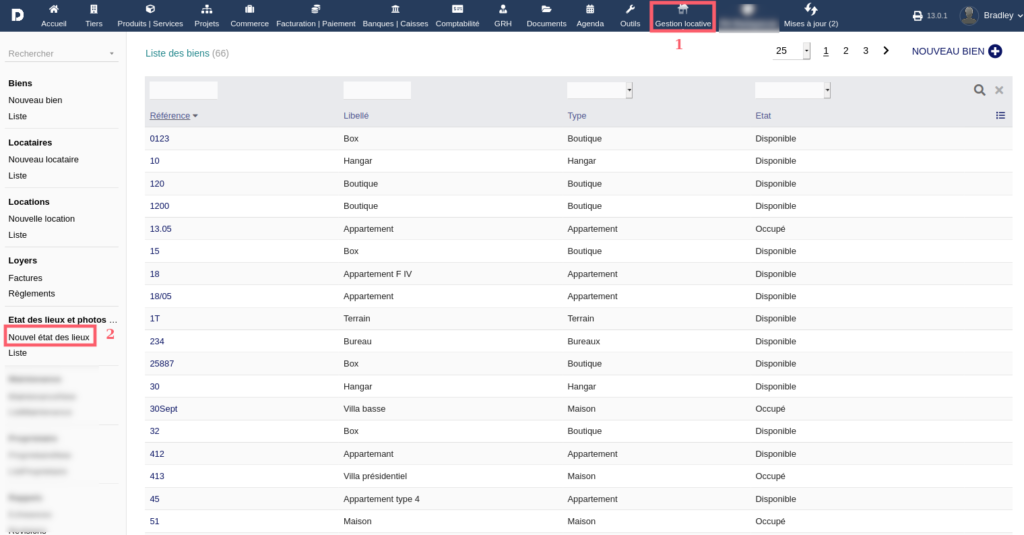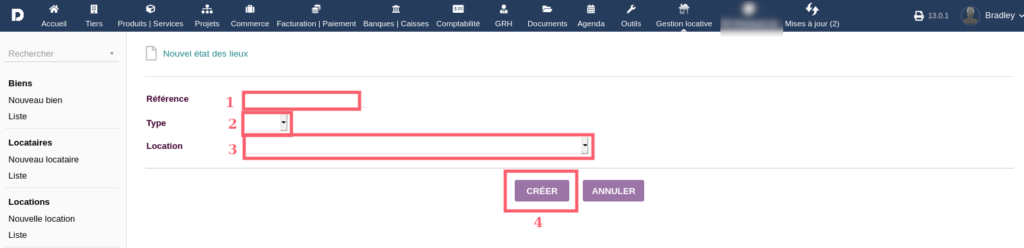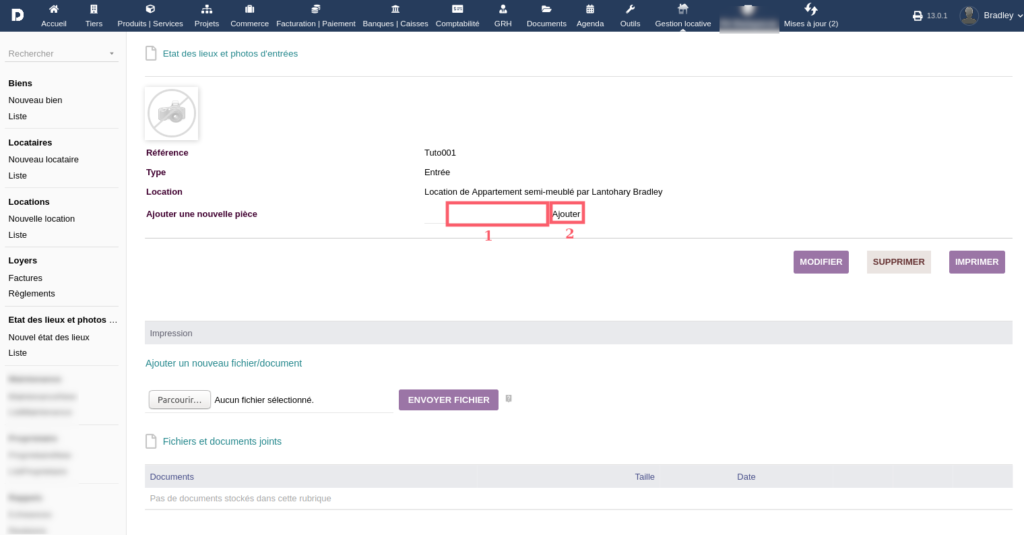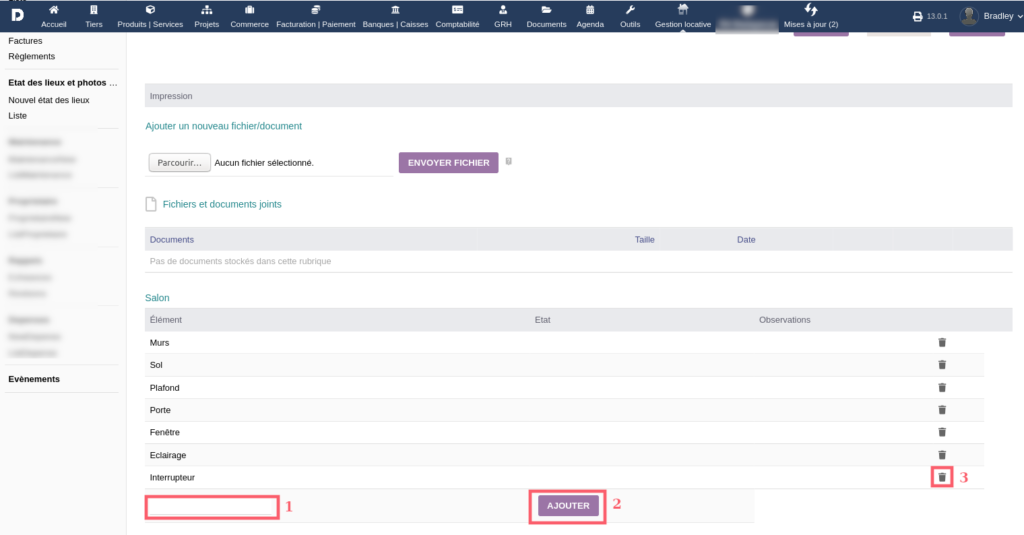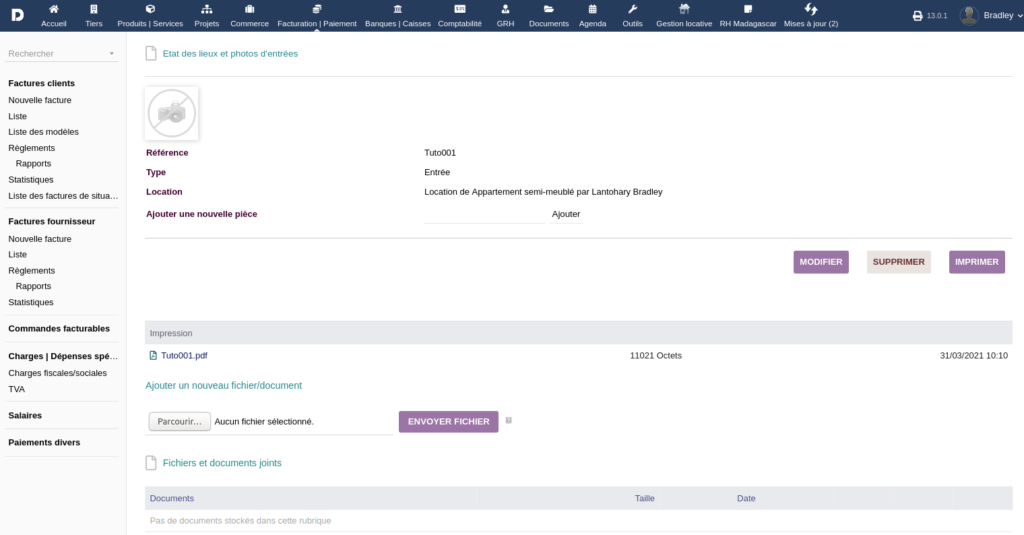L’état des lieux d’entrée et l’état des lieux de sortie sont des documents obligatoires. En leur absence, les parties prenantes au contrat de location ne peuvent se prévaloir de certains de leurs droits.
Mais comment faire un état des lieux ?
Dans ce tutoriel, nous allons donc voir comment créer un état des lieux pour une location donnée.
Pour ce faire, connectez-vous sur votre Dolisim, Cliquez sur Gestion Locative (1) et ensuite « Nouvel état des lieux » (2).
Une fois que vous serez dans Nouvel état des lieux, vous aurez un formulaire à remplir :
- Référence (1) : mettez la référence que vous souhaitez.
- Type (2) : ici, vous aurez le choix entre « Entrée » ou « Sortie ».
- Location (3) : choisissez la location concernée.
Lorsque vous avez fini de remplir les champs, cliquez sur « Créer » (4).
Une fois que vous avez cliqué sur Créer, vous aurez une page où il y aura un nouveau champ à remplir « Ajouter une nouvelle pièce » (1). Entrez le nom de la pièce, puis cliquez sur » Ajouter » (2).
En descendant en bas de la page, vous aurez une fiche de la pièce avec les éléments à contrôler. Dans notre exemple, ce sera le salon.
Il y a une liste par défaut pour les éléments à contrôler, si vous souhaitez rajouter un autre élément, il suffira de compléter la case (1), puis de cliquer sur « Ajouter » (2). Si toutefois, vous souhaitez supprimer des éléments, cliquez juste sur l’icône en forme de poubelle (3), en face de l’élément à supprimer.
Lorsque toutes les pièces seront ajoutées, cliquez sur « Imprimer » (1). Cela va générer un document (2) à compléter lors de la vérification de l’état des lieux, avec les éléments.
Une fois ce document rempli, et signé par les deux parties, contrôleur et locataire, scannez-le et joignez-le dans « Ajouter un nouveau fichier/document » (3) , puis cliquez sur « Envoyer » pour valider l’enregistrement.
Félicitations! Maintenant vous savez comment faire l’état des lieux.